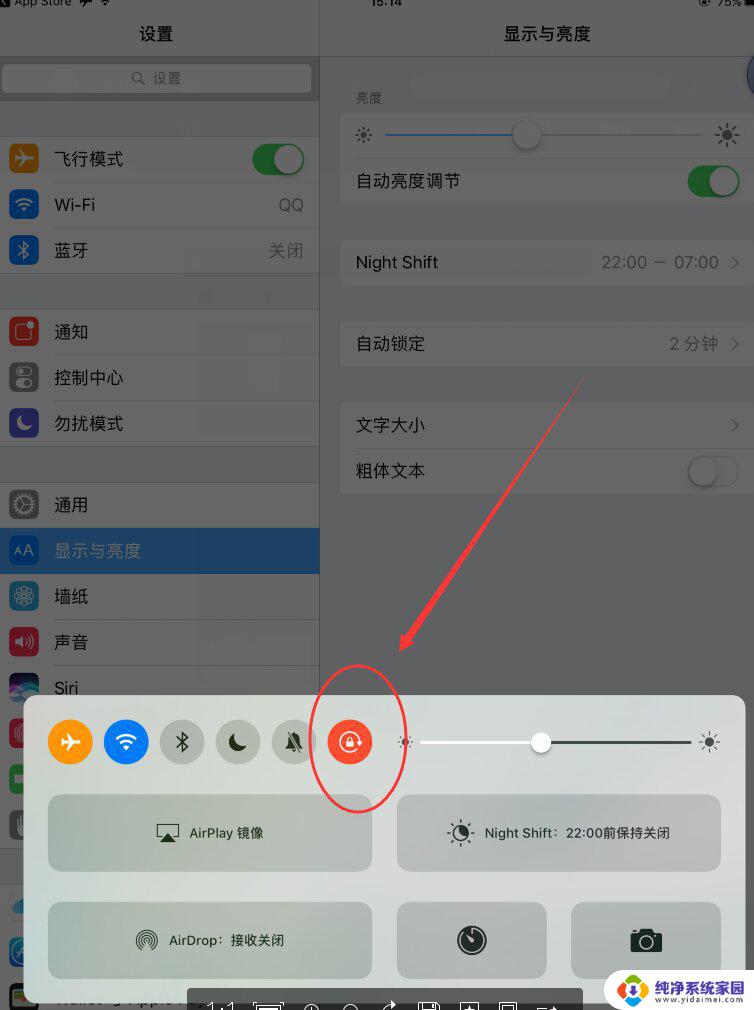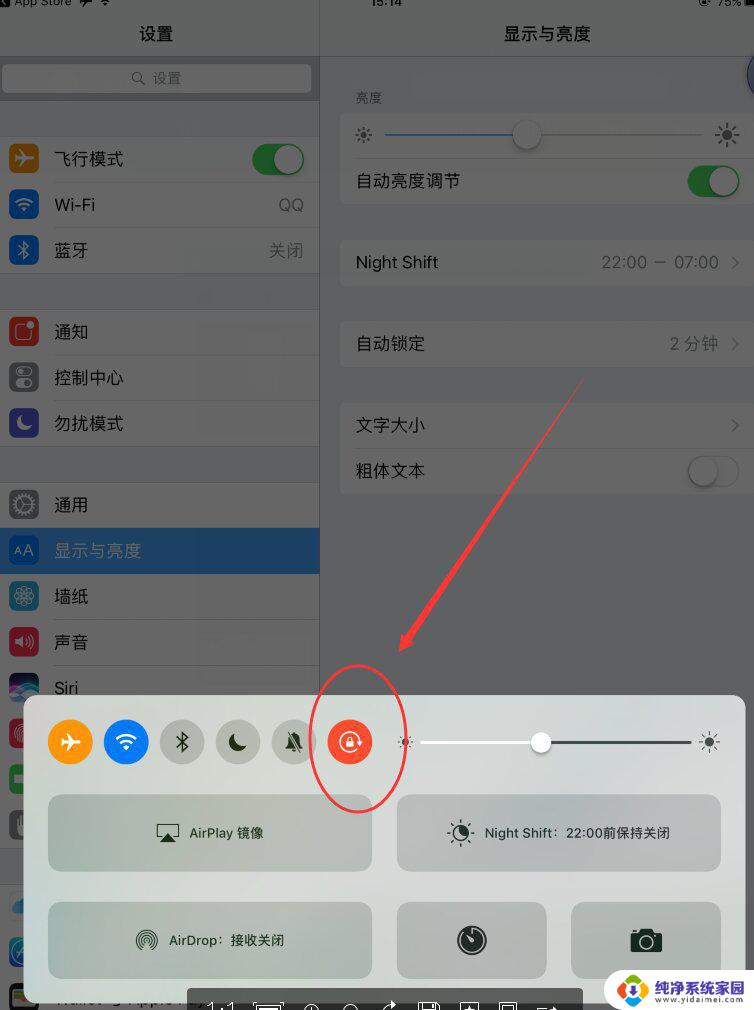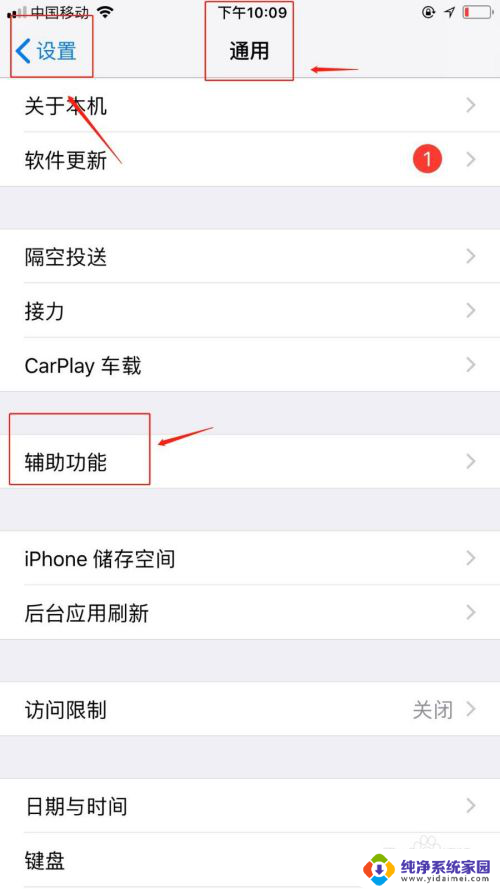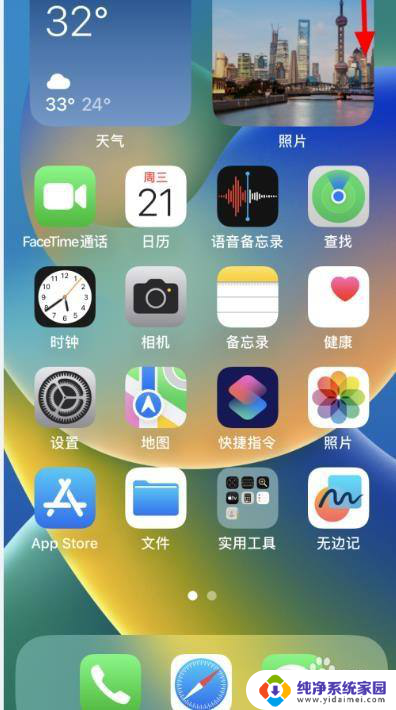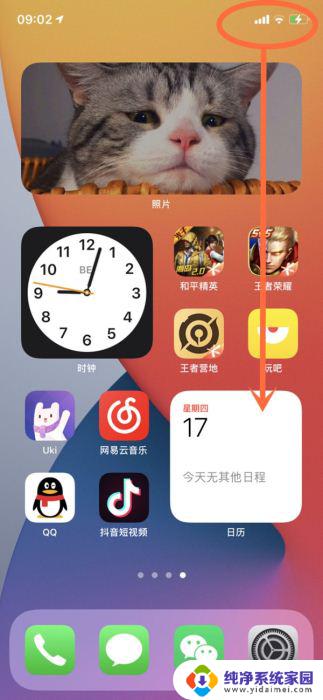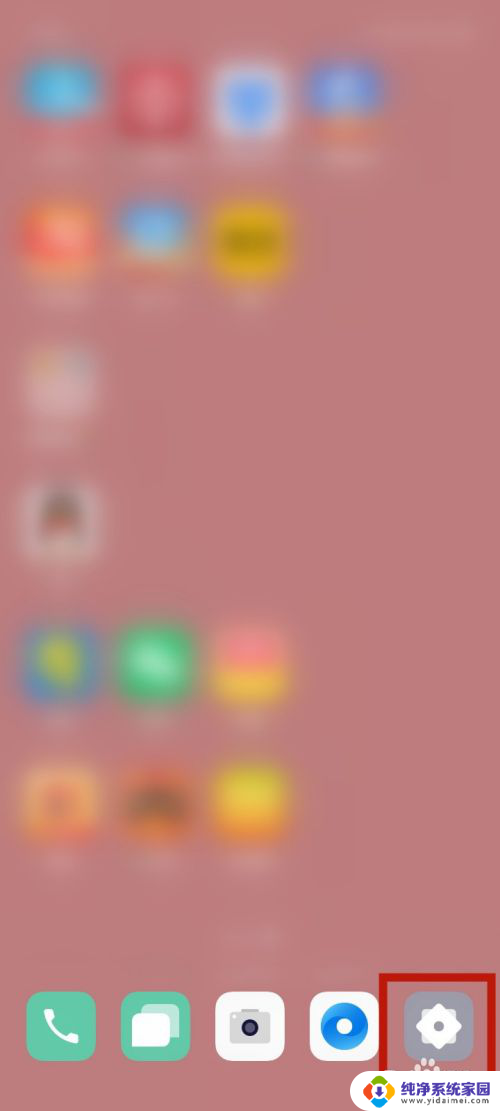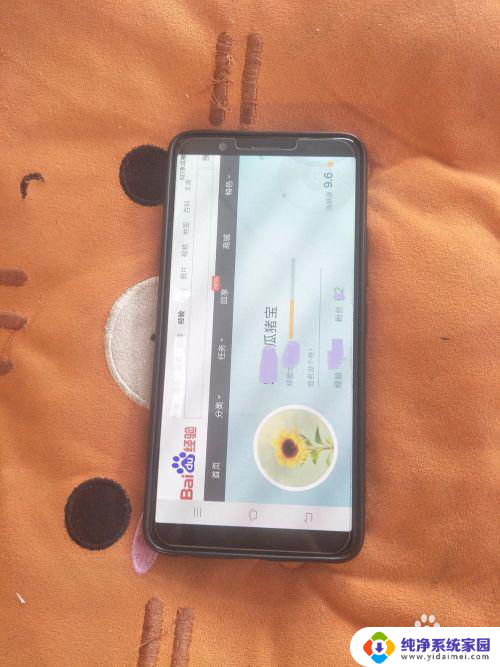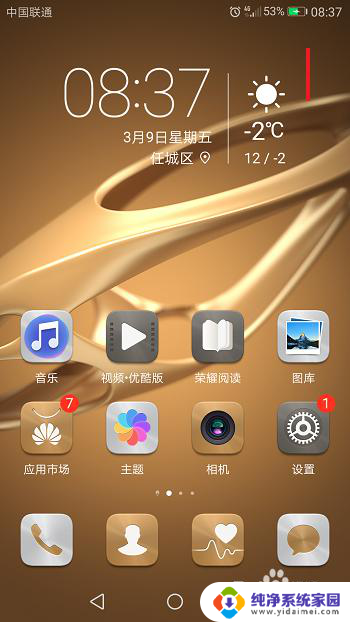苹果怎么调自动旋转屏幕 苹果手机如何设置屏幕旋转
苹果怎么调自动旋转屏幕,现代科技的快速发展,使得手机已经成为人们生活中必不可少的一部分,苹果手机作为市场上颇受欢迎的品牌之一,其自动旋转屏幕功能更是备受用户青睐。通过调整手机设置,我们可以轻松地实现屏幕的自动旋转,为我们提供更加便利的使用体验。接下来让我们一起来了解一下苹果手机如何设置屏幕旋转功能吧。
步骤如下:
1.其实这个功能所有手机都有,既然要设置。我们首先要做的是解锁手机,解锁后进入手机桌面。如图所示。

2.进入手机桌面后,大部门苹果手机都打开可快捷键小圆点,我们点击手机桌面上的小圆点。如图所示。
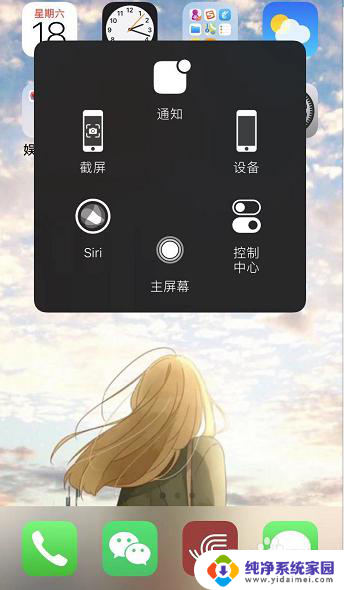
3.调出快捷小圆点后,我们点击快捷功能中的【控制中心】,通过这里进行设置。如图所示。
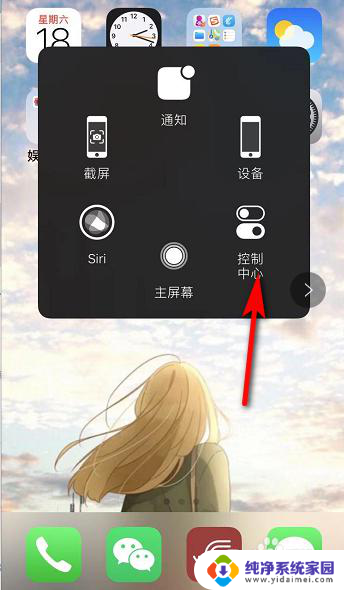
4.接着进入控制中心,我们可以看到在无限WiFi图标下方有个锁的图标。点击该图标,有红色的圈,表示屏幕方向锁定。如图所示。
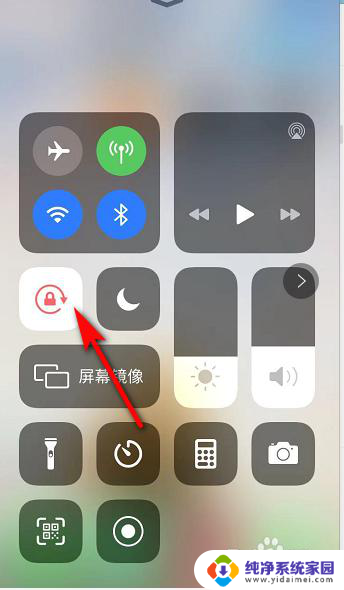
5.我们点击锁的图标后,红色的圈变成白色,表示屏幕可以进行旋转。如图所示。
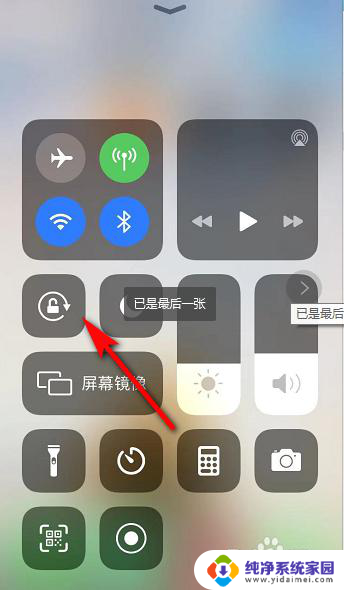
6.屏幕旋转打开后,我们如果要看横屏的视频。只需要将手机横放,手机屏幕也就跟着变动了。如图所示。
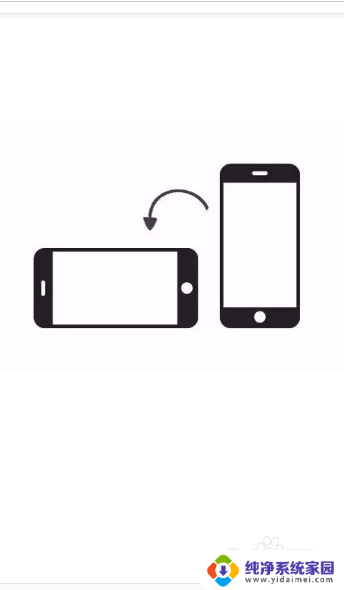
以上就是苹果怎么调整自动旋转屏幕的全部内容,如果遇到这种情况,你可以按照以上步骤解决问题,非常简单快速。